挨批之后的艰难挣扎:
首先说所要造的数据是性能测试任务的创建,而创建任务还需要先创建场景,场景则又牵涉到jmx文件。。。
经过搜索后发现jmx文件通过jmeter生成,所以软件的安装就开始了。。
jmeter的安装与使用前提是安装java环境:
1、下载jdk : 在搜索引擎中搜索jdk,到官网下载jdk安装包 https://www.oracle.com/technetwork/java/javase/downloads/jdk8-downloads-2133151.html
2、下载后双击运行.exe文件进行安装,分两次安装,第一次安装jdk,第二次安装jre,建议将jdk和jre安装在同一目录下
3、jdk和jre安装完成后,配置环境变量
计算机-->属性-->高级系统设置-->高级-->环境变量
系统变量-->新建-->输入-变量名:JAVA_HOME,输入-变量值:jdk安装目录(比如:E:\Program Files\Java\jdk1.8.0_131)
系统变量-->找到“path”变量-->双击或者选中后点击“编辑”按钮-->在变量中中新增内容“;%JAVA_HOME%\bin;%JAVA_HOME%\jre\bin;”(“%JAVA_HOME%”也可用安装目录代替,各个值之间以英文的“;”进行分割)
系统变量-->新建-->输入-变量名:CLASSPATH,输入-变量值:.;%JAVA_HOME%\lib;%JAVA_HOME%\lib\tools.jar(注意最前面有一个英文“.”)
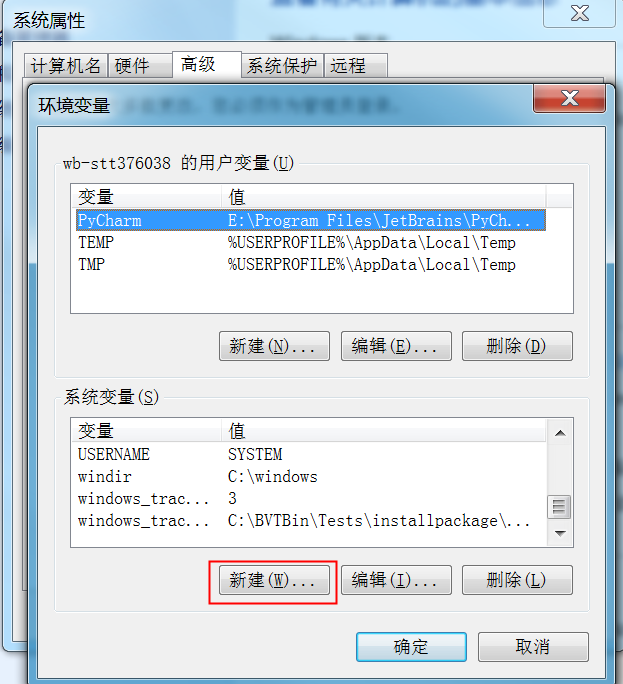
4、检验是否配置成功
Win+R-->cmd-->输入:java -version -->能成功显示java版本,证明安装成功
jmeter安装与使用:jmeter免安装
1、java环境安装成功
2、下载jmeter,直接解压缩
3、直接进入到bin目录下,双击jmeter.bat运行jmeter即可
运行时会打开有cmd.exe窗口,不要关掉此窗口,一旦关闭,jmeter也将关闭
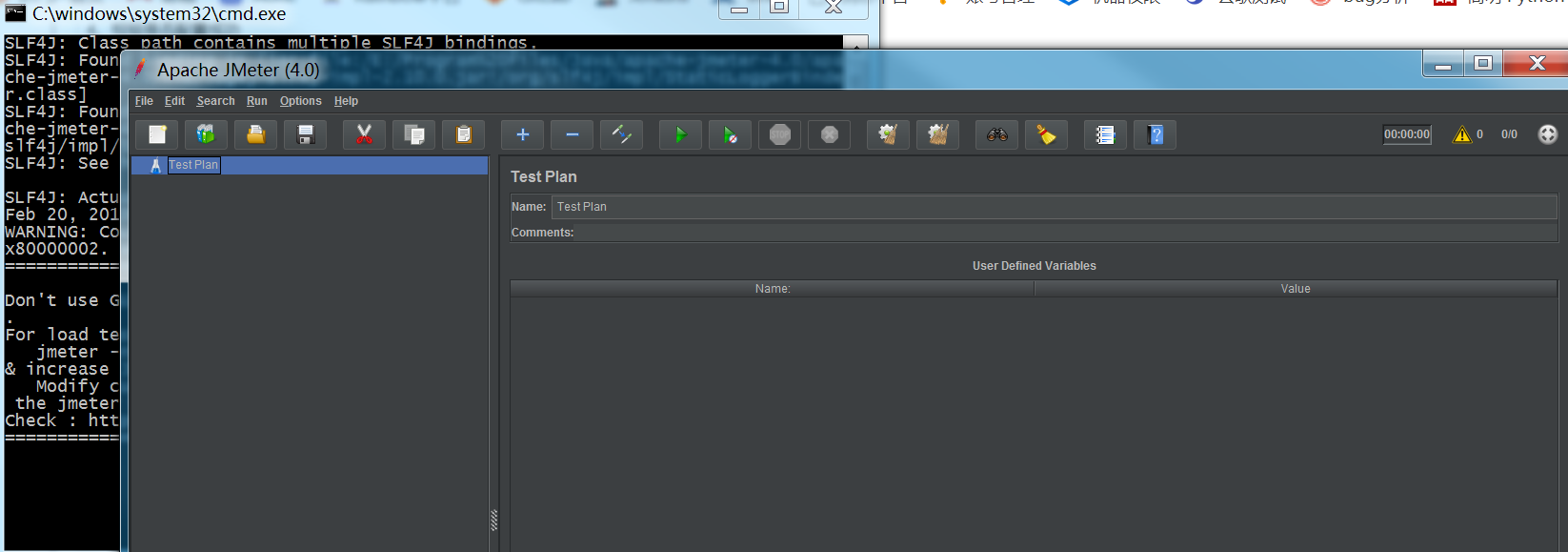
后面会继续补充jmeter的简单使用~



